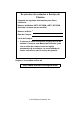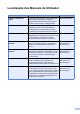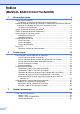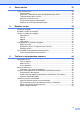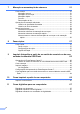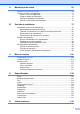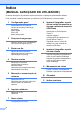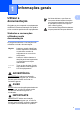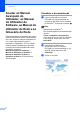MANUAL BÁSICO DO UTILIZADOR MFC-J6510DW MFC-J6710DW Versão B POR
Se precisar de contactar o Serviço de Clientes Complete as seguintes informações para futura referência: Número do Modelo: MFC-J6510DW e MFC-J6710DW (assinale o número do seu modelo) Número de Série: 1 Data de Compra: Local da Compra: 1 O número de série encontra-se na parte de trás da unidade. Conserve este Manual do Utilizador junto com o recibo de compra como um registo permanente da sua compra, na eventualidade de roubo, incêndio ou para o serviço de garantia.
Localização dos Manuais do Utilizador Manual Conteúdo Localização Segurança e Questões Legais Leia este manual primeiro. Leia as Instruções sobre Segurança antes de configurar o equipamento. Consulte este manual para se informar sobre marcas e restrições legais. Impresso / Na caixa Guia de Instalação Rápida Siga as instruções para configurar o equipamento, bem como para instalar os controladores e o software para o sistema operativo e tipo de ligação que está a utilizar.
Índice (MANUAL BÁSICO DO UTILIZADOR) 1 Informações gerais 1 Utilizar a documentação ........................................................................................1 Símbolos e convenções utilizados nesta documentação ................................1 Aceder ao Manual Avançado do Utilizador, ao Manual do Utilizador de Software, ao Manual do Utilizador de Rede e ao Glossário de Rede.................................2 Visualizar a documentação ........................................................
4 Enviar um fax 35 Como enviar um fax.............................................................................................35 Parar os faxes ...............................................................................................36 Configurar o tamanho do vidro do digitalizador para faxes ........................... 36 Transmissão de faxes a cores....................................................................... 36 Cancelar um fax em curso...............................................
7 Marcação e memorização de números 51 Como marcar .......................................................................................................51 Marcação manual ..........................................................................................51 Marcação de um toque ..................................................................................51 Marcação rápida............................................................................................51 Procura ...................
A Manutenção de rotina 69 Substituir os cartuchos de tinta............................................................................69 Limpar e verificar o equipamento ........................................................................71 Limpar o vidro do digitalizador....................................................................... 71 Limpar a cabeça de impressão ..................................................................... 72 Verificar a qualidade de impressão .....................
Índice (MANUAL AVANÇADO DO UTILIZADOR) O Manual Avançado do Utilizador explica as funções e operações apresentadas adiante. Pode visualizar o Manual Avançado do Utilizador no CD-ROM com a documentação.
1 Informações gerais Utilizar a documentação 1 Obrigado por ter comprado um equipamento da Brother! Esta documentação vai ajudá-lo a tirar o máximo partido do seu equipamento. Símbolos e convenções utilizados nesta documentação 1 1 As Notas indicam o que fazer se ocorrerem determinadas situações ou oferecem sugestões sobre como a operação funciona em conjunto com outras funções. Os ícones de Perigo Eléctrico alertamno para possíveis choques eléctricos.
Capítulo 1 Aceder ao Manual Avançado do Utilizador, ao Manual do Utilizador de Software, ao Manual do Utilizador de Rede e ao Glossário de Rede Este Manual Básico do Utilizador não contém todas as informações sobre o equipamento, tais como utilizar as funções avançadas de Fax, Cópia, PhotoCapture Center™, Impressora, Digitalizador, PC-Fax e Rede.
Informações gerais d Aponte para o seu idioma, aponte para Ver manual e, em seguida, clique no manual que pretende ler. Como localizar as instruções de Digitalização 1 1 Existem vários métodos para digitalizar documentos.
Capítulo 1 Como localizar as instruções de configuração de rede O seu equipamento pode ser ligado a uma rede com ou sem fios. Pode encontrar instruções de configuração básica no Guia de Instalação Rápida. Se o seu ponto de acesso sem fios ou router suportar Wi-Fi Protected Setup ou AOSS™, pode também seguir as instruções do Guia de Instalação Rápida. Para obter mais informações sobre a configuração da rede, consulte o Manual do Utilizador de Rede no CD-ROM com a documentação.
Informações gerais Aceder à Assistência Brother (Macintosh) 1 1 Pode localizar todos os contactos de que necessita, como a assistência pela Web (Brother Solutions Center) no CD-ROM de instalação. Clique duas vezes no ícone Brother Support (Assistência Brother). Aparece o seguinte ecrã: Para transferir e instalar o Presto! PageManager, clique em Presto! PageManager. Para registar o equipamento a partir da página de registo de produtos da Brother (http://www.brother.
Capítulo 1 Apresentação do painel de controlo 1 Nota A maior parte das ilustrações deste Manual do Utilizador representam o modelo MFC-J6710DW.
Informações gerais 1 6 10:29 01.01.2011 Fax Mem. 3 4 5 6 10:29 01.01.2011 Fax Mem.
Capítulo 1 1 2 Teclas de Fax, Telefone e Cópia: Copia dúplex Prima esta tecla para imprimir em ambos os lados do papel. Copia N/1 Prima esta tecla para fazer cópias N em 1 ou Poster. Vista prev. Fax Permite pré-visualizar faxes recebidos e enviados no LCD. Tel/R Esta tecla é utilizada para ter uma conversa telefónica após levantar o auscultador externo durante o Toque F/T (duplo toque rápido).
Informações gerais 6 Parar 1 Pré-visualizar faxes Pode verificar o estado de pré-visualização dos faxes. 2 Faxes na memória Mostra quantos faxes recebidos estão na memória. 3 Estado da ligação sem fios Um indicador de quatro níveis mostra a intensidade actual do sinal da ligação sem fios se estiver a utilizar uma ligação sem fios. Pára uma operação ou sai do menu. 7 8 9 LCD (Ecrã de Cristais Líquidos) Apresenta as mensagens no ecrã para ajudar a configurar e utilizar o equipamento.
Capítulo 1 Operações básicas 1 Os passos que se seguem mostram como alterar uma configuração no equipamento. Neste exemplo, a configuração Modo Temprzado muda de 2 minutos para 30 segundos. a b Prima Menu. Selec. e Prima OK Gest. de Tinta Config.geral Fax OK Prima OK. Prima a ou b para seleccionar Modo Temprzado. Selec. e Prima Config.geral Modo Temprzado Defin. gaveta Volume Dia Auto d Enquanto o equipamento está inactivo, prima d ou c para ajustar o nível do volume.
Informações gerais Volume do beeper 1 Ecrã LCD 1 1 Quando o beeper está ligado, o equipamento emite um sinal quando o utilizador prime uma tecla, faz um erro ou após enviar ou receber um fax. Configurar o brilho da retroiluminação Pode escolher vários níveis de volume do beeper, de Alto a Desl. Se tiver dificuldades em ler o LCD, tente alterar a configuração do brilho. a b Prima Menu. a b Prima Menu. c Prima a ou b para seleccionar Volume. Prima OK.
2 Colocar papel Colocar papel e outros materiais de impressão Nota 2 Nota (Apenas MFC-J6710DW) Para a gaveta #2, consulte Colocar papel na gaveta do papel #2 (apenas MFC-J6710DW) na página 15. Colocar papel na gaveta do papel #1 a 2 • Se estiver a utilizar papel de tamanho A3, Legal ou Ledger, prima o botão de libertação da guia universal (1) enquanto desliza para fora a parte frontal da gaveta do papel.
Colocar papel b Abra a tampa da gaveta de saída do papel (1). d Folheie bem a pilha de papel para evitar um encravamento ou uma alimentação errada. 2 1 Nota Verifique sempre se o papel não está enrolado. c Com ambas as mãos, prima cuidadosamente e faça deslizar a guia do comprimento do papel (1) e, em seguida, as guias laterais do papel (2) para as ajustar ao tamanho do papel.
Capítulo 2 Nota g Quando colocar papel de tamanho Foto L na gaveta do papel, tem de soltar as dobradiças existentes em ambos os lados da tampa da gaveta de saída do papel e empurrar a tampa por cima. Em seguida, faça deslizar a guia do comprimento do papel. Feche a tampa da gaveta de saída do papel. Verifique se o papel está alisado na gaveta e abaixo da marca máxima de papel (1). Colocar demasiado papel na gaveta pode provocar encravamentos de papel.
Colocar papel i Mantendo a gaveta do papel no lugar devido, puxe para fora o suporte do papel (1) até ouvir um estalido e abra a aba do suporte do papel (2). Colocar papel na gaveta do papel #2 (apenas MFC-J6710DW) 2 2 Nota • Na gaveta #2, apenas pode utilizar os tamanhos de papel simples A4, A3, Ledger, Letter ou Legal. 2 • Quando utiliza a função de impressão sem margem, o papel tem de ser alimentado a partir da Gaveta #1. 1 Nota Antes de encurtar a gaveta #1, retire o papel de dentro dela.
Capítulo 2 b Abra a tampa da gaveta do papel (1). d 1 Folheie bem a pilha de papel para evitar um encravamento ou uma alimentação errada. Nota Verifique sempre se o papel não está enrolado. e c Com ambas as mãos, prima cuidadosamente e faça deslizar a guia do comprimento do papel (1) e, em seguida, as guias laterais do papel (2) para as ajustar ao tamanho do papel.
Colocar papel Nota j Tenha o cuidado de não empurrar o papel demasiado para dentro; o papel pode subir na parte traseira da gaveta e causar problemas de alimentação. g Feche a tampa da gaveta do papel. h Lentamente, volte a introduzir a gaveta do papel no equipamento. Puxe a gaveta #1 para fora do equipamento. Prima o botão de libertação da guia universal (1) enquanto desliza para fora a parte frontal da gaveta do papel.
Capítulo 2 l m Feche a tampa da gaveta de saída do papel e empurre lentamente a gaveta do papel para dentro do equipamento. Nota Se terminou de utilizar papel de tamanho A3, Ledger ou Legal e pretende utilizar um tamanho de papel inferior, retire o papel da gaveta. Em seguida, encurte a gaveta premindo o botão de libertação da guia universal (1). Ajuste a guia do comprimento do papel (2) ao tamanho do papel que vai utilizar. Em seguida, coloque o papel mais pequeno na gaveta.
Colocar papel Colocar papel na ranhura de alimentação manual b 2 Pode colocar material de impressão especial, uma folha de cada vez, nesta ranhura. Utilize a ranhura de alimentação manual para copiar ou imprimir em envelopes, etiquetas ou papel mais espesso. Faça deslizar as guias do papel da ranhura de alimentação manual de forma a ajustá-las à largura do papel que vai utilizar.
Capítulo 2 d Com ambas as mãos, ajuste com cuidado as guias do papel da ranhura de alimentação manual em função do papel. Nota Quando colocar um envelope, ou uma folha de papel espesso, introduza o envelope na ranhura de alimentação manual até a sentir puxar o envelope. f Se os dados não couberem numa página, o LCD pede-lhe que coloque uma outra. Coloque outra folha de papel na ranhura de alimentação manual e, em seguida, prima Iniciar Mono ou Iniciar Cor.
Colocar papel Colocar envelopes e postais 2 Colocar envelopes e postais a Acerca dos envelopes Utilize envelopes com uma gramagem entre 80 a 95 g/m2. Para alguns envelopes, é necessário efectuar configurações das margens na aplicação. Não se esqueça de fazer primeiro um teste de impressão antes de imprimir muitos envelopes. 2 2 Antes de os colocar no aparelho, prima os cantos e os lados dos envelopes ou dos postais para os alisar o mais possível.
Capítulo 2 b Coloque os envelopes ou os postais na gaveta do papel com o lado do endereço virado para baixo e a margem superior (topo dos envelopes) em primeiro lugar. Com ambas as mãos, prima com cuidado e faça deslizar a guia do comprimento do papel (1) e as guias laterais do papel (2) para as ajustar ao tamanho dos envelopes ou dos postais. Se tiver problemas quando imprimir em envelopes, experimente as seguintes sugestões: a b Abra a aba do envelope.
Colocar papel Área de impressão 2 A área de impressão depende das configurações da aplicação utilizada. Os valores seguintes indicam as áreas que não podem ser impressas em folhas de papel ou envelopes. O equipamento pode imprimir nas áreas sombreadas das folhas de papel quando a função de impressão Sem margens estiver disponível e activada. (Consulte Impressão para Windows® ou Impressão e Faxes para Macintosh no Manual do Utilizador de Software.
Capítulo 2 Configurações do papel Tamanho do Papel e Tipo (MFC-J6510DW) Tipo de papel Para obter a melhor qualidade de impressão, configure o equipamento para o tipo de papel que está a utilizar. a b Prima Selec. papel. c Prima d ou c para seleccionar Papel Normal, Papel Revestido, Brother BP71, Brother BP61, Outro Glossy ou Transparência. Prima OK. d Prima a ou b para seleccionar Tipo de Papel. Prima a ou b para seleccionar Completo. Prima OK.
Colocar papel Tamanho do Papel e Tipo (MFC-J6710DW) Para obter a melhor qualidade de impressão, configure o equipamento para o tipo de papel que está a utilizar. Pode utilizar sete tamanhos de papel para imprimir cópias (A4, A5, A3, 10 15 cm, Letter, Legal e Ledger) e cinco tamanhos para imprimir faxes (A4, A3, Ledger, Letter e Legal).
Capítulo 2 Utilização da gaveta no modo de Cópia (apenas MFC-J6710DW) 2 Pode alterar a gaveta predefinida que o equipamento irá utilizar para imprimir cópias. Selecção Auto. permite que o equipamento alimente papel da gaveta #1 ou da gaveta #2, utilizando as configurações de tamanho e tipo de papel do menu da tecla COPIAR. Para alterar a predefinição, siga estas instruções: a b Prima Selec. bandeja. c Prima d ou c para seleccionar Gaveta#1, Gaveta#2 ou Selecção Auto. Prima OK.
Colocar papel Modo Alimentação de papel segura para papel de grão curto de tamanho A3 2 Se aparecerem linhas horizontais nas impressões quando utiliza papel A3, é possível que o seu papel seja de grão longo. Configure A3 - Grão pequeno para Desl de forma a evitar este problema. Papel admitido e outros materiais de impressão 2 A qualidade de impressão pode ser afectada pelo tipo de papel utilizado no equipamento.
Capítulo 2 Materiais de impressão recomendados Para obter a melhor qualidade de impressão, sugerimos que utilize papel da Brother. (Consulte a tabela abaixo.) Se o papel da Brother não estiver disponível no seu país, sugerimos que teste vários tipos de papel antes de comprar grandes quantidades. Recomendamos que utilize "3M Transparency Film" quando imprimir em transparências.
Colocar papel Etiquetas 2 As etiquetas devem ser dispostas de forma a cobrirem a largura e o comprimento totais da folha. Se utilizar etiquetas com espaços, estas podem descolar e provocar encravamentos graves ou problemas de impressão. Tipos de etiquetas a evitar 2 2 Não utilize etiquetas que estejam danificadas, enroladas, enrugadas ou com uma forma irregular. IMPORTANTE • NÃO alimente folhas de etiquetas utilizadas parcialmente. A folha exposta danifica o equipamento.
Capítulo 2 Escolher o material de impressão correcto 2 Tipo e tamanho do papel para cada operação Tipo de papel Tamanho do papel Folha de papel A3 Cartões Envelopes Transparências 30 Utilização Fax Cópia Photo Impressora Capture 297 420 mm (11,7 16,5 pol.) Sim Sim Sim Sim A4 210 297 mm (8,3 11,7 pol.) Sim Sim Sim Sim Ledger 279,4 431,8 mm (11 17 pol.) Sim Sim Sim Sim Letter 215,9 279,4 mm (8 1/2 11 pol.
Colocar papel Capacidade das gavetas do papel Tamanho do papel Gaveta #1 1 A4, Ledger, A3, Legal, Executive, Letter, A5, A6, JIS B4, JIS B5, Envelopes (comercial n.º10, DL, C5, Monarch, Y4), Foto, Foto L, Foto 2L, Ficha, Postal 1, Postal 2 2 Tipos de papel N.
3 Colocar documentos Como colocar documentos Certifique-se de que os documentos escritos com tinta estão completamente secos. 3 a Pode enviar um fax, fazer cópias e digitalizar a partir do ADF (alimentador automático de documentos) e a partir do vidro do digitalizador. Utilizar o ADF 3 Abra o suporte de documentos do ADF (1) e a aba do suporte de saída de documentos do ADF (2). 1 2 3 O ADF suporta até 35 páginas e alimenta cada folha individualmente.
Colocar documentos Utilizar o vidro do digitalizador Como colocar documentos Comprimento: Até 431,8 mm Largura: Até 297 mm Gramagem: Até 2 kg Nota 3 Para utilizar o vidro do digitalizador, o ADF tem de estar vazio. Pode utilizar o vidro do digitalizador para enviar faxes, copiar ou digitalizar páginas de um livro ou uma página de cada vez. Tamanhos de documentos suportados 3 a b Levante a tampa dos documentos. c Feche a tampa dos documentos.
Capítulo 3 Área de digitalização 3 A área de digitalização depende das configurações da aplicação utilizadas. Os valores seguintes indicam as áreas que não podem ser digitalizadas. 3 4 1 2 Utilização Tamanho do documento Topo (1) Esquerda (3) Fundo (2) Direita (4) Fax A3 3 mm 4,5 mm A4 3 mm 3 mm 1 Ledger 3 mm 3,7 mm Letter 3 mm 4 mm 3 mm 3 mm Legal Cópia Digitalização 1 34 Todos os tamanhos de papel A área que não pode ser digitalizada tem 1 mm quando utiliza o ADF.
4 Enviar um fax Como enviar um fax Os passos que se seguem mostram como enviar um fax. a Quando pretender enviar um fax, ou alterar as configurações de envio ou recepção de fax, prima a tecla (FAX) para que fique azul. 4 c 4 Pode alterar as configurações de envio de fax seguintes. Prima FAX e, em seguida, prima a ou b para percorrer as configurações de fax. Quando a configuração que pretende estiver destacada, prima d ou c para seleccionar a opção e, em seguida, prima OK.
Capítulo 4 d Introduza o número de fax. Utilizando o teclado de marcação Utilizando a lista telefónica Lista telef. Utilizando o histórico de chamadas Numeros marcados Hist ID Remetent Nota Pode pré-visualizar uma mensagem de fax antes de a enviar configurando Vista prév Fax para Ligado. (Consulte Como pré-visualizar um fax enviado na página 37.) e Prima Iniciar Mono ou Iniciar Cor. Enviar faxes a partir do ADF O equipamento começa a digitalizar o documento.
Enviar um fax Como pré-visualizar um fax enviado Pode pré-visualizar uma mensagem de fax antes de a enviar. Tem de configurar a Transmissão em Tempo Real e a RX polling para Desl de forma a utilizar esta função. a Prima b c Coloque o documento. d Prima Vista prev. Fax. O equipamento começa a digitalizar o documento e o fax enviado aparece no LCD. Quando o fax estiver aberto, as teclas do painel de controlo executam as operações indicadas em seguida. (FAX).
Capítulo 4 a b Prima Menu. c Prima a ou b para seleccionar Repor Registos. Prima OK. d Prima a ou b para seleccionar Relatório XMIT. e Prima d ou c para seleccionar Lig, Lig+Img, Desl, Desl+Img, Desl.2 ou Desl.2+Img. Prima OK. f Prima Parar. Prima a ou b para seleccionar Fax. Prima OK. Nota • Se escolher Lig+Img, Desl+Img ou Desl.2+Img, a imagem só aparece no Relatório de verificação da transmissão se a Transmissão em tempo real estiver desligada.
5 Receber um fax 5 Modos de recepção 5 Tem de escolher um modo de recepção em função dos equipamentos externos e dos serviços telefónicos que tem na linha. Escolher o modo de recepção 5 Por predefinição, o equipamento recebe automaticamente todos os faxes que lhe são enviados. O diagrama que se segue ajuda a escolher o modo correcto. Para informações mais detalhadas sobre os modos de recepção, consulte Utilizar os modos de recepção na página 40.
Capítulo 5 Utilizar os modos de recepção TAD externo 5 Alguns modos de recepção respondem automaticamente (Somente Fax e Fax/Tel). Poderá querer alterar o atraso do toque antes de utilizar estes modos. (Consulte Atraso do toque na página 41.) Somente Fax Os chamadores de voz podem gravar uma mensagem no TAD externo. 5 (Para mais informações, consulte Ligar um TAD (dispositivo de atendimento automático) externo na página 47.
Receber um fax Configurações do modo de recepção Atraso do toque O Atraso do toque configura o número de vezes que o equipamento toca antes de atender no modo Somente Fax ou Fax/Tel. Se tiver um telefone externo ou extensões na mesma linha do equipamento, escolha o número máximo de toques. (Consulte Funcionamento a partir de telefones externos e extensões na página 49 e Detecção de fax na página 42.
Capítulo 5 Detecção de fax Se a Detecção de Fax estiver Lig: 5 5 O equipamento recebe uma chamada de fax automaticamente, mesmo que o utilizador atenda. Quando vir Recebendo no LCD ou quando escutar "apitos" no auscultador que está a utilizar, pouse o auscultador. O equipamento faz o resto. Se a Detecção de Fax estiver Desl: Se estiver perto do equipamento e atender uma chamada de fax levantando o auscultador, prima Iniciar Mono ou Iniciar Cor e, em seguida, prima 2 para receber o fax.
Receber um fax Utilizar a pré-visualização dos faxes Quando recebe um fax, aparece uma mensagem emergente no LCD. (Por exemplo: Fax novo(s): 02) a 5 Quando um fax estiver aberto, as teclas do painel de controlo executam as operações indicadas em seguida. Tecla Amplia o fax. Prima Vista prev. Fax. Pode ver a nova lista de faxes. Nota Descrição Reduz o fax. a ou b Percorre verticalmente. d ou c Percorre horizontalmente.
6 Telefone e equipamentos externos Operações de voz Tom ou impulso 6 6 Se tiver um serviço de marcação por impulsos, mas necessitar de enviar sinais de tom (por exemplo, para efectuar operações bancárias por telefone), siga estas instruções: a Levante o auscultador do telefone externo. b Prima # no painel de controlo do equipamento. Os dígitos marcados a seguir enviam sinais de tons.
Telefone e equipamentos externos Activar a ID do chamador Se tiver o serviço de ID do chamador na sua linha, esta função deve estar configurada para Lig de forma a apresentar o número de telefone do chamador no LCD quando o telefone toca. a b Prima Menu. c Prima a ou b para seleccionar Vários. Prima OK. d Prima a ou b para seleccionar ID chamada. Prima a ou b para seleccionar Fax. Prima OK. e Prima d ou c para seleccionar Lig (ou Desl). Prima OK. f Prima Parar.
Capítulo 6 Nota Se seleccionar Lig, o equipamento marca um número de prefixo antes do número de fax que marcar apenas se premir Tel/R. Se seleccionar Sempre, o equipamento marca sempre automaticamente um número de prefixo antes do número de fax. g Prima a ou b para seleccionar Alterar. Prima OK. h Introduza o número de prefixo no teclado de marcação. Prima OK. i Prima Parar. Nota • Se o seu sistema telefónico necessitar de uma remarcação temporizada (TBR), prima Tel/R para introduzir o intervalo.
Telefone e equipamentos externos Ligar um TAD (dispositivo de atendimento automático) externo O utilizador pode decidir ligar um equipamento de atendimento externo. No entanto, quando tiver um TAD externo na mesma linha telefónica do equipamento, o TAD atende todas as chamadas e o equipamento "escuta" os tons (CNG) das chamadas de fax. Se os escutar, o equipamento assume a chamada e recebe o fax.
Capítulo 6 Configurações das ligações 6 O TAD externo tem de estar ligado conforme mostrado na figura anterior. a Configure o TAD externo para um ou dois toques. (A configuração do atraso do toque do equipamento não se aplica.) b Grave a mensagem de atendimento do seu TAD externo. c Configure o TAD para atender chamadas. d Configure o modo de recepção para TAD externo. (Consulte Escolher o modo de recepção na página 39.
Telefone e equipamentos externos Telefones externos e extensões Ligar um telefone externo ou uma extensão Pode ligar um telefone separado ao equipamento, conforme mostrado no diagrama que se segue. 1 2 6 6 Funcionamento a partir de telefones externos e extensões 6 Se atender uma chamada de fax numa extensão ou num telefone externo, pode fazer com que o equipamento atenda a chamada utilizando o código de activação remota.
Capítulo 6 Utilizar um telefone externo sem fios Alterar os códigos remotos 6 Assim que a unidade base do telefone sem fios tiver sido ligada à mesma linha telefónica do equipamento (consulte Telefones externos e extensões na página 49), é mais fácil atender chamadas durante o Atraso do toque se transportar o auscultador sem fios consigo. a b Prima Menu. c Prima a ou b para seleccionar Conf.recepção. Prima OK. 6 d Prima a ou b para seleccionar Cód remoto.
7 Marcação e memorização de números Como marcar Marcação manual 7 Marcação rápida 7 a Prima 7 7 (Lista telef.). Prima todos os dígitos do número de fax ou telefone. Pode também seleccionar Lista telef. premindo (FAX). Marcação de um toque 7 O seu equipamento tem 8 teclas de um toque nas quais pode guardar 16 números de fax ou telefone para marcação automática. b Prima a ou b para seleccionar Procurar. Prima OK.
Capítulo 7 Procura Pode procurar nomes que tenha guardado na memória de marcação de um toque e de marcação rápida. a Prima (Lista telef.). Pode também seleccionar Lista telef. premindo (FAX). b Prima a ou b para seleccionar Procurar. Prima OK. c Prima a ou b para seleccionar Ordem alfabética ou Ordem numérica. Prima OK.
Marcação e memorização de números Operações de marcação adicionais Histórico de chamadas efectuadas Os últimos 30 números para os quais enviou um fax são guardados no histórico de chamadas efectuadas. Pode seleccionar um destes números para enviar faxes, adicionar à marcação de um toque ou à marcação rápida, ou eliminar do histórico. a Prima Remarcar/Pausa. Pode também seleccionar Numeros marcados premindo (FAX). b Prima a ou b para seleccionar o número pretendido. Prima OK.
Capítulo 7 c Efectue um dos seguintes procedimentos: Para enviar um fax, prima a ou b para seleccionar Envie um fax. Prima OK. Prima Iniciar Mono ou Iniciar Cor. Se pretender memorizar o número, prima a ou b para seleccionar Adic à lista tel. Prima OK. (Consulte Memorizar números de marcação de um toque a partir do histórico de ID do chamador ou Memorizar números de marcação rápida a partir do histórico de ID do chamador no Capítulo 5 do Manual Avançado do Utilizador.
Marcação e memorização de números b Efectue um dos seguintes procedimentos: Introduza o nome (até 16 caracteres) utilizando o teclado de marcação. Prima OK. (Para ajudá-lo a introduzir letras, consulte Introduzir texto na página 127.) Para memorizar o número sem nome, prima OK. c a Prima b Prima a ou b para seleccionar Conf. Mar. Ráp. Prima OK. c Prima a ou b para seleccionar a localização de marcação rápida onde pretende memorizar o número. Prima OK.
Capítulo 7 Alterar nomes ou números de marcação de um toque ou de marcação rápida (Consulte Introduzir texto na página 127.) 7 f Pode alterar um nome ou número de marcação de um toque ou de marcação rápida que já esteja memorizado. a Prima b Prima a ou b para seleccionar Conf. 1 toque ou Conf. Mar. Ráp. Prima OK. c Prima a ou b para seleccionar a localização de marcação de um toque ou de marcação rápida de 2 dígitos que pretende alterar. Prima OK.
8 Fazer cópias 8 b Como copiar 8 Os passos que se seguem mostram a operação de cópia básica. Para mais informações sobre cada opção, consulte o Manual Avançado do Utilizador. a Coloque o documento virado para cima no ADF. (Consulte Utilizar o ADF na página 32.) Certifique-se de que está no modo de cópia e prima que fique azul. Efectue um dos seguintes procedimentos para colocar o documento: Coloque o documento virado para baixo no vidro do digitalizador.
Capítulo 8 (Manual Avançado do Utilizador) Opções de Papel Para mais informações sobre como alterar as configurações de cópia seguintes, consulte o Capítulo 7: Tipo de papel Qualidade Ampliar/reduzir Formato Pág. 2 em 1 (ID) EmPilhar/ord. Densidade Modo eco tinta Cópia Papel Fino Ajuste Inclin. Copiar Livro Copiar Marca a b c Prima d Prima a ou b para seleccionar Tipo de Papel.
Fazer cópias Tamanho do papel 8 Se copiar em papel de tamanho diferente de A4, é necessário alterar a configuração do tamanho do papel. Apenas pode copiar em papel A4, A5, A3, Foto 10 15 cm, Letter, Legal ou Ledger. a b c Prima d Prima a ou b para seleccionar Tam. de Papel. e Prima d ou c para seleccionar A4, A5, A3, 10x15cm, Letter, Legal ou Ledger. Prima OK. f Se não pretender alterar outras configurações, prima Iniciar Mono ou Iniciar Cor.
9 Imprimir fotografias a partir de um cartão de memória ou de uma unidade de memória USB Flash Operações do PhotoCapture Center™ Mesmo que o equipamento não esteja ligado ao computador, pode imprimir fotografias directamente a partir de cartões de câmaras digitais ou de uma unidade de memória USB Flash. (Consulte Imprimir imagens na página 63.) Pode digitalizar documentos e guardá-los directamente num cartão de memória ou numa unidade de memória USB Flash.
Imprimir fotografias a partir de um cartão de memória ou de uma unidade de memória USB Flash Como começar 9 Insira com firmeza um cartão de memória ou uma unidade de memória USB Flash na ranhura correcta. 1 2 1 Unidade de memória USB Flash IMPORTANTE A interface directa USB suporta apenas uma unidade de memória USB Flash, uma câmara compatível com PictBridge ou uma câmara digital que utilize a norma de armazenamento em massa USB. Não são suportados quaisquer outros equipamentos USB.
Capítulo 9 IMPORTANTE NÃO insira um Memory Stick Duo™ na ranhura SD inferior, pois pode danificar o equipamento. Indicações da tecla PHOTO CAPTURE: Quando o indicador PHOTO CAPTURE está aceso, o cartão de memória, ou a unidade de memória USB Flash, está correctamente inserido. Quando o indicador PHOTO CAPTURE está apagado, o cartão de memória, ou a unidade de memória USB Flash, não está correctamente inserido.
Imprimir fotografias a partir de um cartão de memória ou de uma unidade de memória USB Flash Imprimir imagens Ver fotografias Pode pré-visualizar as fotografias no LCD antes de as imprimir. Se as fotografias forem ficheiros grandes, pode ter de aguardar algum tempo até que uma fotografia apareça no LCD. a Certifique-se de que colocou o cartão de memória ou a unidade de memória USB Flash na ranhura correcta. Prima (PHOTO CAPTURE). b Prima a ou b para seleccionar Veja a foto(s). Prima OK.
Capítulo 9 Como digitalizar para um cartão de memória ou uma unidade de memória USB Flash Pode digitalizar documentos monocromáticos e a cores para um cartão de memória ou uma unidade de memória USB Flash. Os documentos monocromáticos são guardados em formato de ficheiro PDF (*.PDF) ou TIFF (*.TIF). Os documentos a cores podem ser guardados em formato de ficheiro PDF (*.PDF) ou JPEG (*.JPG). A configuração de fábrica é Cor 200 e o formato de ficheiro predefinido é PDF.
Imprimir fotografias a partir de um cartão de memória ou de uma unidade de memória USB Flash g Efectue um dos seguintes procedimentos: j Para alterar o tipo de ficheiro, avance para o passo h. Prima Iniciar Mono ou Iniciar Cor para iniciar a digitalização sem alterar configurações adicionais. h Prima a ou b para seleccionar Tipo ficheiro. Prima d ou c para seleccionar JPEG, PDF ou TIFF. Prima OK. Nota • Se seleccionar uma resolução de Cor no passo f, não pode seleccionar TIFF.
10 Como imprimir a partir de um computador Imprimir um documento 10 O equipamento pode receber dados do computador e imprimi-los. Para imprimir a partir de um computador, instale o controlador da impressora. (Consulte Impressão para Windows® ou Impressão e Faxes para Macintosh no Manual do Utilizador de Software para obter mais informações sobre as configurações de impressão.) a Instale o controlador da impressora Brother incluído no CD-ROM de instalação. (Consulte o Guia de Instalação Rápida.
11 Como digitalizar para um computador Digitalizar um documento 11 11 Digitalizar utilizando a tecla Digitalizar Existem vários métodos para digitalizar documentos. Pode utilizar a tecla DIGITALIZAR do equipamento ou os controladores do digitalizador no computador. Para mais informações, consulte Utilizar a tecla Digitalizar no Manual do Utilizador de Software. a Prima a b Seleccione o modo de digitalização pretendido.
Capítulo 11 Digitalizar utilizando um controlador do digitalizador Para mais informações, consulte Digitalizar um documento utilizando o controlador TWAIN ou Digitalizar um documento utilizando o controlador WIA no Manual do Utilizador de Software. a Inicie uma aplicação de digitalização e clique no botão Digitalizar. b Ajuste as configurações, como Resolução, Brilho e Tipo de Conversão na caixa de diálogo Instalação do Digitalizador. c Clique em Iniciar ou Digitalizar para começar a digitalização.
A Manutenção de rotina Substituir os cartuchos de tinta O equipamento inclui um contador de pontos de tinta. O contador de pontos de tinta controla automaticamente o nível de tinta em cada um dos quatro cartuchos. Quando detecta que um cartucho de tinta está quase vazio, o equipamento alerta-o com uma mensagem no LCD. A a Abra a tampa do cartucho de tinta. Se um ou mais cartuchos tiverem acabado, o LCD apresenta Só impressão P&B ou Impossível impr.
d Rode o manípulo de libertação verde da embalagem de protecção laranja (1) para a direita até ouvir um estalido para libertar a vedação de vácuo. Em seguida, retire a embalagem de protecção laranja conforme o ilustrado. f Com cuidado, empurre a parte de trás do cartucho de tinta com a indicação “PUSH” (EMPURRAR) até o encaixar e, em seguida, feche a tampa do cartucho de tinta. g O equipamento reinicia automaticamente o contador de pontos de tinta. 1 Nota 1 e Cada cor tem a sua posição correcta.
Manutenção de rotina IMPORTANTE • NÃO retire os cartuchos de tinta se não for necessário substituí-los. Se o fizer, poderá reduzir a quantidade da tinta e o equipamento não saberá a quantidade de tinta restante no cartucho. • NÃO toque nas ranhuras de inserção dos cartuchos. Se o fizer, a tinta pode manchar a sua pele. • Se a tinta entrar em contacto com a pele ou com vestuário, lave-os imediatamente com sabão ou detergente.
Limpar a cabeça de impressão Nota Para além de limpar o vidro com um limpa-vidros que não seja inflamável, passe a ponta dos dedos pelo vidro para tentar detectar alguma coisa. Se sentir sujidade ou resíduos, limpe o vidro de novo, prestando especial atenção a essa área. Poderá ser necessário repetir o processo de limpeza três ou quatro vezes. Para testar, faça uma cópia após cada tentativa de limpeza.
Manutenção de rotina Verificar a qualidade de impressão Se a impressão tiver cores e texto desbotados ou matizados, alguns dos bocais podem estar obstruídos. Pode verificar isso imprimindo uma folha de verificação da qualidade de impressão e examinando o padrão de verificação dos bocais. a b h O LCD pergunta se a qualidade de impressão está OK para o preto e para as três cores. Prima 1 (Sim) ou 2 (Não). i O LCD pergunta se deseja iniciar a limpeza. Prima 1 (Sim).
Verificar o alinhamento da impressão Pode ser necessário ajustar o alinhamento da impressão após o transporte do equipamento se o texto impresso ficar impreciso ou as imagens ficarem desbotadas. a b Prima Menu. c Prima a ou b para seleccionar Imprimir teste. Prima OK. d Prima a ou b para seleccionar Alinhamento. Prima OK. e Prima Iniciar Mono ou Iniciar Cor. O equipamento começa a imprimir a folha de verificação do alinhamento.
B Solução de problemas B Mensagens de erro e de manutenção B Tal como com qualquer produto de escritório sofisticado, podem ocorrer erros e os consumíveis podem precisar de ser substituídos. Neste caso, o equipamento identifica o erro e apresenta uma mensagem de erro. As mensagens de erro e de manutenção mais comuns são descritas a seguir. O próprio utilizador pode corrigir a maioria dos erros e efectuar a manutenção de rotina.
Mensagem de erro Causa Acção Defin. gaveta errada As configurações de Tamanho do papel e Utilização da gaveta do equipamento não correspondem ao tamanho do papel que se encontra na gaveta que está a utilizar. 1 Prima Selec. bandeja e certifiquese de que as configurações de Tamanho do papel e Utilização da gaveta do equipamento correspondem ao tamanho do papel que se encontra na gaveta que está a utilizar.
Solução de problemas Mensagem de erro Causa Acção Encrav. Papel [Fr, Tr] O papel está encravado no equipamento. Retire o papel encravado, seguindo os passos descritos em O papel está encravado na parte frontal e posterior do equipamento na página 86. Certifique-se de que a guia do comprimento do papel está ajustada ao tamanho correcto do papel. NÃO puxe para fora a gaveta quando colocar papel de tamanho A5 ou inferior. Foi colocada mais do que uma folha de papel na ranhura de alimentação manual.
Mensagem de erro Causa Acção Imagem mto grande As proporções da fotografia são irregulares, pelo que não foi possível adicionar efeitos. Escolha uma imagem de proporções regulares. Imagem mto pequena O tamanho da fotografia é demasiado pequeno para recortar. Escolha uma imagem maior. Impossível impr. Um ou mais cartuchos de tinta acabaram. O equipamento pára todas as operações de impressão. Enquanto houver memória disponível, os faxes monocromáticos serão memorizados.
Solução de problemas Mensagem de erro Causa Acção Não registado Tentou aceder a um número de marcação de um toque ou de marcação rápida que não está programado. Configure o número de marcação de um toque ou de marcação rápida. (Consulte Memorizar números de marcação de um toque na página 54 e Memorizar números de marcação rápida na página 55.) Pouca tinta Um ou mais cartuchos de tinta estão quase a acabar.
Mensagem de erro Causa Acção Só impressão P&B Um ou mais cartuchos de tinta a cores acabaram. Substitua os cartuchos de tinta. (Consulte Substituir os cartuchos de tinta na página 69.) Substitua tinta Pode utilizar o equipamento no modo monocromático durante cerca de quatro semanas, dependendo do número de páginas que imprimir.
Solução de problemas Mensagem de erro Causa Acção Verif. Papel O equipamento não tem papel ou este não está correctamente colocado na gaveta do papel. Efectue um dos seguintes procedimentos: Coloque papel na gaveta do papel e, em seguida, prima Iniciar Mono ou Iniciar Cor. Retire o papel, coloque-o novamente e, em seguida, prima Iniciar Mono ou Iniciar Cor. (Consulte Colocar papel e outros materiais de impressão na página 12.) O papel está encravado no equipamento.
Apresentação de animações de erro Não Não Não Não Efectue um dos seguintes procedimentos: Prima Parar. B Introduza o número de fax para o qual os faxes serão encaminhados. g pode limparXX pode iniciarXX pod imprimirXX pod DigitalzXX Pode transferir os faxes da memória do equipamento para o computador. Pode também transferir o relatório de Histórico de faxes para ver se há alguns faxes que precise de transferir.
Solução de problemas Transferir o relatório de Histórico de faxes para outro equipamento de fax Se não tiver configurado a ID da estação, não pode entrar no modo de transferência de faxes. (Consulte Introduzir informação pessoal (ID do aparelho) no Guia de Instalação Rápida.) a b c Prima Parar para interromper o erro temporariamente. Prima Menu. Prima a ou b para seleccionar Serviço. Prima OK. d Prima a ou b para seleccionar Transf. Dados. Prima OK. e Prima a ou b para seleccionar Transf. Relat.
O documento está encravado no interior da unidade ADF a b c B Retire o papel que não está encravado da unidade ADF. c d Feche a tampa dos documentos. Prima Parar. Levante a tampa dos documentos. Encravamento da impressora ou do papel Puxe o documento encravado para a direita e para fora. Retire o papel encravado em função da área onde ficou encravado no equipamento. O papel está encravado na parte frontal do equipamento B Se o LCD indicar Encrav. Papel [Front.
Solução de problemas d Levante a tampa de desencravamento de papel e retire o papel encravado. O papel está encravado na parte de trás do equipamento B Se o LCD indicar Encrav. Papel [Tras.], siga estas instruções: a Desligue o equipamento da tomada eléctrica. Nota Certifique-se de que retira o papel da ranhura de alimentação manual e, em seguida, feche-a. b e Abra a tampa de desencravamento de papel (1) situada na parte de trás do equipamento.
d b Feche a tampa de desencravamento de papel. Certifique-se de que a tampa está correctamente fechada. Puxe a gaveta do papel #1 (1) e depois a #2 (2) (MFC-J6710DW) completamente para fora do equipamento. 1 e Volte a ligar o cabo de alimentação. O papel está encravado na parte frontal e posterior do equipamento 2 B Se o LCD indicar Encrav. Papel [Fr, Tr], siga estas instruções: a Desligue o equipamento da tomada eléctrica. c Puxe para fora o papel encravado (1).
Solução de problemas d e Levante a aba e retire o papel encravado. (Após retirar as gavetas, vá para o passo e.) g Feche a tampa de desencravamento de papel. Certifique-se de que a tampa está correctamente fechada. h Volte a colocar a gaveta do papel #1 (1) e, em seguida, a gaveta do papel #2 (2) firmemente no equipamento. Abra a tampa de desencravamento de papel (1) situada na parte de trás do equipamento. 1 1 f 2 Retire o papel encravado do equipamento.
i Com ambas as mãos, utilize as reentrâncias existentes em cada lado do equipamento para colocar a tampa do digitalizador (1) na posição de aberta. Certifique-se de que não ficou nenhum papel encravado nos cantos do equipamento. j Com cuidado, feche a tampa do digitalizador, utilizando as reentrâncias existentes em cada lado da tampa.
Solução de problemas Operações adicionais de eliminação de encravamentos de papel a Com ambas as mãos, utilize as reentrâncias existentes em cada lado do equipamento para colocar a tampa do digitalizador na posição de aberta. AVISO B Tenha cuidado para não entalar os dedos por baixo do tampa do digitalizador. Utilize sempre as reentrâncias existentes em cada lado da tampa do digitalizador quando a abrir e fechar.
f Volte a ligar o cabo de alimentação. O papel que colocou na ranhura de alimentação manual será alimentado através do equipamento e ejectado. g Com ambas as mãos, utilize as reentrâncias existentes em cada lado do equipamento para colocar a tampa do digitalizador na posição de aberta. Certifique-se de que nenhum pedaço de papel continua encravado no interior do equipamento. Com cuidado, feche a tampa do digitalizador, utilizando as reentrâncias existentes em cada lado da tampa.
Solução de problemas Solução de problemas B Se achar que existe um problema com o equipamento, consulte a tabela abaixo e siga as sugestões para a resolução de problemas. Muitos problemas podem ser facilmente resolvidos pelo utilizador. Se necessitar de ajuda adicional, o Brother Solutions Center disponibiliza as mais recentes sugestões para a resolução de problemas e as questões mais frequentes. Visite-nos em http://solutions.brother.com/.
Impressão (Continuação) Dificuldade Sugestões Aparecem linhas horizontais brancas no texto ou gráficos. Limpe a cabeça de impressão. (Consulte Limpar a cabeça de impressão na página 72.) Certifique-se de que está a utilizar tinta Innobella™ original da Brother. Tente utilizar os tipos de papel recomendados. (Consulte Papel admitido e outros materiais de impressão na página 27.) O equipamento imprime páginas em branco. Limpe a cabeça de impressão. (Consulte Limpar a cabeça de impressão na página 72.
Solução de problemas Impressão (Continuação) Dificuldade Sugestões O papel fotográfico não é alimentado correctamente. Se imprimir em papel fotográfico da Brother, coloque uma folha adicional do mesmo papel fotográfico na gaveta do papel. Na embalagem do papel, foi incluída uma folha adicional para essa finalidade. Limpe os rolos de recolha de papel. (Consulte Limpar os rolos de recolha de papel no Anexo A do Manual Avançado do Utilizador.) O equipamento alimenta várias folhas.
Linha telefónica ou ligações Dificuldade Sugestões A marcação não funciona. (Sem tom de marcação) Certifique-se de que o equipamento está ligado à corrente e a funcionar. Verifique as ligações do cabo. Altere a configuração Tons/Impulsos. (Consulte o Guia de Instalação Rápida.) Levante o auscultador do telefone externo e aguarde por um tom de marcação. Se não houver tom de marcação, peça à companhia dos telefones para verificar a linha e/ou a tomada. O equipamento não responde quando contactado.
Solução de problemas Processar as chamadas recebidas Dificuldade Sugestões O equipamento "escuta" uma voz como sendo um tom CNG. Se a Detecção de Fax estiver ligada, o equipamento fica mais sensível aos sons. Pode interpretar erradamente algumas vozes ou música na linha como um fax a tentar contactar e responder com tons de recepção de fax. Desactive o equipamento premindo Parar. Tente evitar este problema desactivando a Detecção de Fax. (Consulte Detecção de fax na página 42.
Dificuldades de digitalização (Continuação) Dificuldade Sugestões O OCR não funciona. Experimente aumentar a resolução do digitalizador. (Utilizadores do Macintosh) Tem de transferir e instalar o Presto! PageManager para o poder utilizar. Consulte Aceder à Assistência Brother (Macintosh) na página 5 para mais instruções. Dificuldades de software Dificuldade Sugestões Não é possível instalar software ou imprimir.
Solução de problemas Dificuldades de rede Dificuldade Sugestões Não é possível imprimir na rede. Certifique-se de que o equipamento está ligado, online e no modo Pronto. Imprima uma lista de Configuração de Rede (consulte Relatórios no Capítulo 6 do Manual Avançado do Utilizador) e verifique as configurações de rede actuais impressas nesta lista. Volte a ligar o cabo LAN ao hub para verificar se os cabos e as ligações de rede estão em boas condições.
Detecção do tom de marcação Quando enviar um fax automaticamente, por predefinição o equipamento aguarda um tempo predefinido antes de começar a marcar o número. Ao alterar a configuração de Tom de marcação para Detecção, pode fazer com que o equipamento efectue a marcação assim que detectar um tom de marcação. Esta configuração pode poupar algum tempo quando se envia um fax para muitos números diferentes.
Solução de problemas Informações do equipamento Verificar o número de série Opções de fax remoto (Reenvio de faxes) B Configurações de relatórios (Relatório de verificação da transmissão, Lista de marcação abreviada e Histórico de faxes) B Pode ver o número de série do equipamento no LCD. a b c d Histórico (Histórico de ID do chamador e Chamadas efectuadas) Prima Menu. Faxes na memória Prima a ou b para seleccionar Info. aparelho. Prima OK. 3 Defin.
C Menu e funções Programação no ecrã O equipamento foi concebido para um fácil funcionamento com a programação no ecrã LCD através das teclas de menu. A programação intuitiva ajuda-o a tirar o máximo partido de todas as opções de menu disponíveis no equipamento. Como pode efectuar toda a programação no LCD, criámos instruções visuais detalhadas para o ajudar a configurar o equipamento. Tudo o que deve fazer é seguir as instruções que o ajudam em todas as selecções dos menus e opções de configuração.
Menu e funções Tabela de menus C A tabela de menus ajuda a compreender as selecções de menu e opções existentes nos programas do equipamento. As configurações de fábrica são indicadas a negrito com um asterisco. Menu ( ) Nível 1 Nível 2 Nível 3 Opções Descrições Página Gest. de Tinta Imprimir teste — Qual. Impressão Permite verificar a qualidade de impressão ou o alinhamento. 73 Permite limpar a cabeça de impressão. 72 Consulte 1. Alinhamento Limpando — Preto Cor Todas Config.
Nível 1 Nível 2 Nível 3 Opções Descrições Página Config.geral Defin. gaveta Gaveta#2 Tipo de Papel 25 (Continuação) (MFC-J6710DW) (Opção) Configura o tipo de papel na gaveta do papel #2. (Continuação) Papel Normal* Tam. de Papel (Opções) Configura o tamanho do papel na gaveta do papel #2. A4* A3 Letter Legal Ledger Uso gav.:Cópia Gaveta#1 Gaveta#2 Seleccione a gaveta a utilizar no modo Cópia. 26 Seleccione a gaveta a utilizar no modo Fax.
Menu e funções Nível 1 Nível 2 Nível 3 Opções Descrições Página Config.geral Volume Toque de camp. Desl Ajusta o volume de toque. 10 Ajusta o nível de volume do beeper. 11 Ajusta o nível de volume do altifalante. 11 Muda automaticamente para o horário de poupança de energia. Consulte 1. Pode ajustar o brilho da retroiluminação do LCD. 11 Pode configurar durante quanto tempo a retroiluminação do LCD fica ligada após a última vez que uma tecla é premida. Consulte 1.
Nível 1 Nível 2 Nível 3 Opções Descrições Página Fax Conf.recepção Número toques 0 Define o número de toques antes de o equipamento atender no modo Somente Fax ou Fax/Tel. 41 Configura a duração do toque duplo rápido no modo Fax/Tel. 41 Recebe mensagens de fax automaticamente quando atender uma chamada e escutar um tom de fax. 42 Permite-lhe atender todas as chamadas numa extensão ou num telefone externo e utilizar códigos para ligar ou desligar o equipamento.
Menu e funções Nível 1 Nível 2 Nível 3 Opções Descrições Página Fax Repor Registos Relatório XMIT Lig Configuração inicial para o Relatório de verificação da transmissão e o relatório de Histórico de faxes. 37 (Continuação) Lig+Img Desl* Desl+Img Desl.2 Desl.2+Img Rel. Periodico Consulte 1. Desl Todos os 50 Fax* A cada 6 horas A cada 12 horas A cada 24 horas A cada 2 dias A cada 7 dias Imprimir doc. — — Imprime os faxes recebidos guardados na memória.
Menu Rede Nível 1 Nível 2 Nível 3 Nível 4 Opções Descrições Rede LAN cablada TCP/IP BOOT Method Auto* Escolha o método BOOT mais adaptado às suas necessidades. Estático RARP BOOTP DHCP Endereço IP [000-255]. [000-255]. Introduza o endereço IP. [000-255]. [000-255] Subnet Mask [000-255]. [000-255]. Introduza a máscara de subrede. [000-255]. [000-255] Gateway [000-255]. [000-255]. Introduza o endereço Gateway. [000-255]. [000-255] Nome do nó BRNXXXXXXXXXXXX Introduza o nome do nó.
Menu e funções Nível 1 Nível 2 Nível 3 Nível 4 Opções Descrições Rede LAN cablada Ethernet — Auto* (Continuação) (Continuação) Escolha o modo de ligação Ethernet. 100B-FD 100B-HD 10B-FD 10B-HD WLAN Endereço MAC — — Pode consultar o endereço MAC do seu equipamento a partir do painel de controlo. TCP/IP BOOT Method Auto* Escolha o método BOOT mais adaptado às suas necessidades. Estático RARP BOOTP DHCP Endereço IP [000-255]. [000-255]. Introduza o endereço IP. [000-255].
Nível 1 Nível 2 Nível 3 Nível 4 Opções Descrições Rede WLAN TCP/IP APIPA Lig* (Continuação) (Continuação) (Continuação) Atribui automaticamente o endereço IP a partir do intervalo de endereços ligação-local. Desl IPv6 Lig Desl* Assis.Configur — — Pode configurar manualmente o servidor de impressão para uma rede sem fios. WPS/AOSS — — Pode configurar facilmente a sua rede sem fios com o método de premir um botão.
Menu e funções Nível 1 Nível 2 Nível 3 Nível 4 Opções Descrições Rede E-mail/IFAX Ender. correio — — (Continuação) (Disponível após transferir o IFAX) Introduza o endereço de correio. (Até 60 caracteres) Servidor Conf. SMTP Server Nome (Até 30 caracteres) Introduza o endereço do servidor SMTP. Endereço IP [000-255]. [000-255]. [000-255]. [000-255] Porta SMTP [00001-65535] Introduza o número da porta SMTP. Auten.
Nível 1 Nível 2 Nível 3 Nível 4 Opções Descrições Rede E-mail/IFAX Instl Cor. RX Polling Auto Lig* (Continuação) (Disponível após transferir o IFAX) Verifica automaticamente se o servidor POP3 tem novas mensagens. Desl (Continuação) Frequênc Poll 10Min.(s)* Configura o intervalo para procurar novas mensagens no servidor POP3. Cabeçalho Tudo Selecciona o conteúdo do cabeçalho da mensagem de correio a imprimir. Assunto+De+Para Nenhum* Apg.Erro Corr.
Menu e funções Menu ( ) (continuação) Nível 1 Nível 2 Nível 3 Opções Descrições Página Impr.relat Verif. Transm. — — Consulte 1. Lista de ajuda — — Imprime estas listas e relatórios. Marcaç. Rápida — Ordem alfabética Ordem numérica Fax Diário — — Defin Utilizor — — Config de Rede — — Relatório WLAN — — Hist ID Remetent — — Info. aparelho N. Serie — — Permite verificar o número de série do equipamento. 99 Conf.
Nível 1 Nível 2 Nível 3 Opções Descrições Página Conf.inicial Compatível — Alta* Ajusta a velocidade do modem para ajudar a resolver problemas de transmissão. 98 99 (Continuação) Normal Básico(p/ VoIP) Repor Rede — Repõe as configurações de fábrica do servidor de impressão, tais como as informações de endereço IP e de palavra-passe. Marc Ráp.
Menu e funções FAX ( ) Nível 1 Nível 2 Nível 3 Opções Descrições Página Resol de Fax — — Standard* Configura a resolução dos faxes enviados. Consulte 1 . Fina S.fina Foto Contraste — — Auto* Claro Altera os tons mais claros ou mais escuros dos faxes enviados. Escuro Tam.área digit. — — A4* A3 Configura o tamanho da digitalização através do vidro para faxes. 36 Letter Legal Ledger Fax Internet — — — Pode enviar e receber documentos de fax através da Internet. Consulte 2 .
Nível 1 Nível 2 Nível 3 Opções Descrições Página Multidifusão Tipo marcação — Fax/Tel* Pode enviar a mesma mensagem de fax para mais do que um número de fax. Consulte 1. (Disponível após transferir o IFAX) Adicione número Endereço de — — — Lig Lista telef. Completo Fax Programado — Desl* Tx em lote — — Lig Desl* Tx imediata — — Lig Desl* Tx polling — — Standard Codific. Desl* Rx polling — — Standard Codific.
Menu e funções DIGITALIZAR ( ) Nível 1 Opção 1 Opção 2 Opção 3 Descrições Página Digit.p/Fichro — — — Pode digitalizar um documento monocromático ou a cores para o computador. Consulte 1. Digit.p/C.M.Md (quando tiver inserido um cartão de memória ou uma unidade de memória USB Flash) Qualidade — Cor Cor Cor Cor P/B P/B P/B Pode seleccionar a resolução de digitalização e o formato de ficheiro para o documento.
Nível 1 Opção 1 Opção 2 Opção 3 Descrições Página Digit. para rede (Nome do Perfil) — — Pode enviar dados digitalizados para um servidor CIFS na sua rede local ou na Internet. Consulte 1. Digit.p/FTP (Nome do Perfil) — — Pode enviar dados digitalizados através de FTP. Digit.p/e-mail PC — — Pode digitalizar um documento monocromático ou a cores para a aplicação de e-mail. Servidor E-mail Manual — Pode introduzir um endereço de e-mail utilizando o teclado de marcação. Lista telef.
Menu e funções Nível 1 Opção 1 Opção 2 Opção 3 Descrições Página Digit.p/e-mail Servidor E-mail Config Predefin. Qualidade Consulte 1. (Continuação) (Disponível após transferir o IFAX) Pode guardar as configurações de digitalização. Tipo ficheiro Tam.área digit. (Continuação) Defin. Fábrica — Pode repor todas as configurações de fábrica. Digit.p/ocr 3 — — — Pode converter o documento de texto para um ficheiro de texto editável. Digit.
COPIAR ( ) Nível 1 Nível 2 Nível 3 Opções Descrições Página Qualidade — — Rápido Seleccione a resolução de cópia para a cópia seguinte. Consulte 1 . Escolha o tipo de papel correspondente ao papel existente na gaveta. 58 Escolha o tamanho de papel correspondente ao papel existente na gaveta. 59 Seleccione a gaveta a utilizar no modo Cópia. 59 Consulte 1 . Normal* Melhor Tipo de Papel — — Papel Normal* Papel Revestido Brother BP71 Brother BP61 Outro Glossy Transparência Tam.
Menu e funções Nível 1 Nível 2 Nível 3 Opções Descrições Página Ampliar/reduzir Ajustar à Pág. — — O equipamento ajusta automaticamente o tamanho para o tamanho do papel que definir. Consulte 1. Persnl(25-400%) — — Pode seleccionar o rácio de ampliação ou redução para o tipo de documento. Densidade — — EmPilhar/ord. — — (Continuação) Ajusta a densidade das cópias. EmPilhar* Ord. Formato Pág.
Nível 1 Nível 2 Nível 3 Opções Descrições Página Cópia Dúplex Lig Tipo de rotação Rodar LadoLong(V)* Activa ou desactiva a impressão dúplex. Pode também seleccionar a impressão dúplex de margem longa ou de margem curta. Consulte 1 . Rodar LadoLong(H) Rodar LadoCurt(V) Rodar LadoCurt(H) Avançado Normal* DX1 DX2 Defin. DX A3/LGR Ajustar à página* Manter escala Defin.
Menu e funções Configurações de cópia de marca de água Opção 1 Opção 2 Opção 3 Opção 4 Descrições Página Modelo Texto — CONFIDENCIAL* Utiliza um modelo para colocar texto no documento como uma marca de água. Consulte 1. RASCUNHO CÓPIA Posição A B C D E* F G H I Padrão Tamanho Pequeno Médio* Grande Ângulo -90 -45* 0 45 90 Transparência -2 -1 0* +1 +2 Cor Vermelho Laranja Amarelo C Azul Verde Roxo Preto* Aplicar 1 — Consulte o Manual Avançado do Utilizador.
Opção 1 Opção 2 Opção 3 Opção 4 Descrições Página Suporte (Seleccione imagem de um suporte) Posição A Coloca um logótipo ou texto no documento como uma Marca de água utilizando uma imagem de suportes amovíveis. Consulte 1. B C D E* F G H I Padrão Tamanho Pequeno Médio* Grande Ângulo -90 -45* 0 45 90 Transparência -2 -1 0* +1 +2 Digitalizar (Configure o documento com a marca de água e prima Iniciar.
Menu e funções PHOTO CAPTURE ( ) Nível 1 Nível 2 Nível 3 Opções Descrições Página Veja a foto(s) — — Consulte as configurações de impressão na tabela seguinte. Pode pré-visualizar as fotografias no LCD. 63 Imprime Índice Form. Esquema — 6 imagens/Linha* Pode imprimir uma página com miniaturas. Consulte 1. 5 imagens/Linha Tipo de Papel Papel Normal* Papel Revestido Brother BP71 Brother BP61 Outro Glossy Tam. de Papel A4* Letter Imprima fotograf — — Efeitos fotog.
Configurações de impressão Opção 1 Opção 2 Opção 3 Opção 4 Descrições Página Qualid Impress Normal — — Consulte 1. (Não disponível para impressão DPOF.) Foto* Escolha a qualidade de impressão. Tipo de Papel Papel Normal — — Seleccione o tipo de papel. (Quando está seleccionado A4 ou Letter) — Seleccione o tamanho do papel e da impressão. — — Ajusta o brilho. — — Ajusta o contraste. Papel Revestido Brother BP71 Brother BP61 Outro Glossy* Tam.
Menu e funções Opção 1 Opção 2 Opção 3 Reforço de Cor Lig Balanço Branco (Não disponível se tiver seleccionado Efeitos fotog.) Desl* Opção 4 +2 Descrições Página Ajusta o tom das áreas brancas. Consulte 1. +1 -1 -2 Definição +2 Aumenta o detalhe da imagem. +1 -1 -2 Densidade Cor +2 Ajusta o volume total da cor na imagem. +1 -1 -2 Recortar Lig* — — Recorta a imagem à volta da margem para ficar do tamanho do papel ou da impressão.
Lista telef. ( ) Nível 1 Nível 2 Nível 3 Opções Descrições Página Procurar — — Ordem alfabética Pode procurar nomes que gravou na memória de marcação rápida. 52 Ordem numérica Conf. 1 toque — — — Pode memorizar os números que utiliza com mais frequência nas teclas de um toque. 54 Conf. Mar. Ráp — — — Memoriza números de marcação rápida, para que possa marcar premindo apenas algumas teclas (e Iniciar). 55 Config. grupos — — — Configura números de grupo para distribuição.
Menu e funções Introduzir texto C Quando está a configurar determinadas selecções de menu, como a ID da estação, poderá ter de introduzir texto no equipamento. A maioria dos teclados de marcação têm três ou quatro letras impressas nas teclas. As teclas 0, # e l não possuem letras impressas, pois são utilizadas como caracteres especiais. Prima a tecla adequada do teclado de marcação o número de vezes indicado nesta tabela de referência para aceder ao carácter pretendido.
D Especificações Geral D Nota Este capítulo contém um sumário das especificações do equipamento. Se pretender obter mais especificações, visite http://www.brother.com/. Tipo de impressora Jacto de tinta Método de impressão Monocromático: Piezo com 210 1 bocais Cores: Piezo com 210 3 bocais Capacidade da memória 64 MB LCD (Ecrã de Cristais Líquidos) LCD a cores panorâmico de 3,3 pol. (82,8 mm) TFT Fonte de alimentação CA 220 a 240 V 50/60Hz Consumo de energia 1 Modo de cópia: Aprox.
Especificações Dimensões (MFC-J6510DW) 257 mm 540 mm 489 mm 590 mm 669 mm (MFC-J6710DW) 331 mm Peso Ruído 540 mm 489 mm 590 mm 669 mm (MFC-J6510DW) 15,8 kg (MFC-J6710DW) 18,2 kg Funcionamento: LPAm = 50 dB ou inferior 1 Ruído conforme a norma Copiar: ISO9296 (MFC-J6510DW) LWAd = 6,38 B(A) 2 (Mono) LWAd = 6,01 B(A) (Cores) (MFC-J6710DW) LWAd = 6,31 B(A) 2 (Mono) LWAd = 6,22 B(A) (Cores) 1 2 Pronto: (MFC-J6510DW) LWAd = 3,05 B(A) (Mono/Cores) (MFC-J6710DW) LWAd = 3,07 B(A) (Mono/Cores) T
Materiais de impressão Entrada de papel Gaveta do papel #1 Tipo de papel: Papel simples, papel para jacto de tinta (revestido), papel plastificado 1 e transparências 1 2 Tamanho do papel: A4, Ledger, A3, Legal, Executive, Letter, A5, A6, JIS B4, JIS B5, Envelopes (comercial n.
Especificações Entrada de papel (Continuação) Ranhura de alimentação manual Tipo de papel: Papel simples, papel para jacto de tinta (revestido), papel plastificado 1, transparências 1 2, envelopes e etiquetas Tamanho do papel: A4, Ledger, A3, Legal, Executive, Letter, A5, A6, JIS B4, JIS B5, Envelopes (comercial n.
Fax D Compatibilidade ITU-T Super Grupo 3 Velocidade do modem Recuperação automática 33.
Especificações Cópia D Cores/Monocromático Sim/Sim Largura da cópia Máx.
PhotoCapture Center™ D Suportes compatíveis 1 Memory Stick™ (16 MB - 128 MB) Memory Stick PRO™ (256 MB - 32 GB) Memory Stick Duo™ (16 MB - 128 MB) Memory Stick PRO Duo™ (256 MB - 32 GB) Memory Stick Micro™ (M2™) com adaptador MultiMedia Card (32 MB - 2 GB) MultiMedia Card plus (128 MB - 4 GB) MultiMedia Card mobile com adaptador (64 MB - 1 GB) SD (16 MB a 2 GB) miniSD com adaptador microSD com adaptador SDHC (4 GB a 32 GB) miniSDHC com adaptador microSDHC com adaptador Unidade de memória USB Flash 2 Res
Especificações PictBridge Compatibilidade D Suporta a norma PictBridge CIPA DC-001 da Associação de Produtos de Imagem e Câmaras. Visite http://www.cipa.jp/pictbridge/ para mais informações.
Digitalizador D Cores/Monocromático Sim/Sim Compatível com TWAIN Sim (Windows® 2000 Professional/Windows® XP/ Windows® XP Professional x64 Edition/Windows Vista®/ Windows® 7) Mac OS X 10.4.11, 10.5.x, 10.6.x 1 Compatível com WIA Sim (Windows® XP 2/Windows Vista®/Windows® 7) Compatível com ICA Sim (Mac OS X 10.6.
Especificações Impressora D Resolução Até 1200 6000 ppp Largura de impressão 291 mm [297 mm (sem margens) 1] 3 Sem margens A4, Letter, Ledger, A3, A6, B4, Foto 10 15 cm, Ficha 127 203 mm Foto L 89 127 mm, Foto 2L 13 18 cm 2 Duplex Tipo de papel: Papel simples Tamanho do papel: A4, Letter, Ledger 4, A3 4, Legal, A5, A6, Executive, B4 4, B5 Velocidade de impressão 5 1 Com a função Sem margens activa. 2 Consulte Tipo e tamanho do papel para cada operação na página 30.
Interfaces D USB 1 2 Um cabo de interface USB 2.0 com um comprimento máximo de 2 m. Cabo LAN 3 Cabo UTP Ethernet de categoria 5 ou superior. LAN sem fios IEEE 802.11b/g/n (modo de infra-estrutura/Ad-Hoc) 1 O equipamento tem uma interface USB 2.0 de alta velocidade. O equipamento também pode ser ligado a um computador equipado com uma interface USB 1.1. 2 Não são suportadas portas USB de outros fabricantes. 3 Consulte o Manual do Utilizador de Rede para obter especificações detalhadas de rede.
Especificações Requisitos do computador D SISTEMAS OPERATIVOS E FUNÇÕES DE SOFTWARE COMPATÍVEIS Espaço no disco rígido para a instalação Plataforma de computador Funções de RAM mínima de RAM mínima e versão do sistema software de PC Interface de PC Velocidade Para Para recomendada processador operativo compatíveis controladores aplicações Sistema Impressão, USB, Windows® 2000 Intel® Pentium® II 64 MB 256 MB 150 MB 500 MB 4, 6 operativo 10/100 ou equivalente PC Fax Professional ®1 Base-TX Digitalização, W
Consumíveis D Tinta O equipamento utiliza os cartuchos de tinta individuais Preto, Amarelo, Cião e Magenta, que estão separados dos elementos da cabeça de impressão. Duração do cartucho de tinta A primeira vez que instala um conjunto de cartuchos de tinta, o equipamento utiliza uma quantidade de tinta para encher os tubos de ejecção para impressões de elevada qualidade. Este processo acontece apenas uma vez.
Especificações Rede (LAN) D Nota Para obter especificações detalhadas de rede, consulte o Manual do Utilizador de Rede. LAN Pode ligar o equipamento a uma rede para Impressão em rede, Digitalização em rede, Envio PC Fax, Recepção PC Fax (apenas Windows®), Configuração remota e para aceder a fotografias a partir do PhotoCapture Center™ 1. Também inclui o software de gestão de rede Brother BRAdmin Light 2. Segurança da rede sem fios SSID (32 caract.
E Índice remissivo A CH ADF (alimentador automático de documentos) ............................................32 Ajuda Mensagens do LCD ............................100 Tabela de Menus ................................101 Apple Macintosh Consulte o Manual do Utilizador de Software. Apresentação do painel de controlo ..........6 Atendedor de chamadas (TAD) ...............47 ligar .......................................................48 Atraso do toque, configurar ......................
F L Fax, a partir de PC Consulte o Manual do Utilizador de Software. Fax, autónomo enviar ....................................................35 alterar o tamanho do vidro do digitalizador ........................................36 dificuldades ........................................94 fax a cores .........................................36 interferência na linha telefónica / VoIP .................................98 Pré-visualizar faxes ...........................
Marcação rápida alterar ....................................................56 configurar ..............................................55 utilizar ....................................................51 Mensagens de erro no LCD .....................75 Absorv. tint qua.cheio ...........................75 Absorv. tinta cheio ................................75 Defin. gaveta errada .............................76 Encravamento Papel .............................76 ErroComunic ....................................
R T Ranhura de alimentação manual .............19 Rede Digitalização Consulte o Manual do Utilizador de Software. Impressão Consulte o Manual do Utilizador de Rede. Rede sem fios Consulte o Guia de Instalação Rápida e o Manual do Utilizador de Rede. Remarcar/Pausa ......................................52 Resolução cópia ...................................................133 digitalização ........................................136 fax .......................................................132 impressão ..
Visite-nos na World Wide Web http://www.brother.com/ Este equipamento é aprovado apenas para utilização no país da compra. As empresas locais da Brother ou os seus revendedores dão apenas assistência aos equipamentos comprados nos respectivos países.